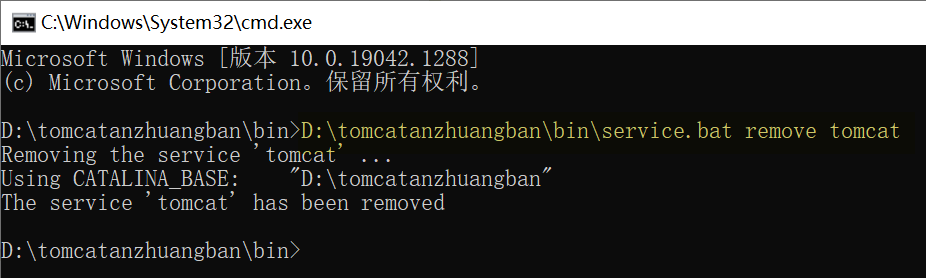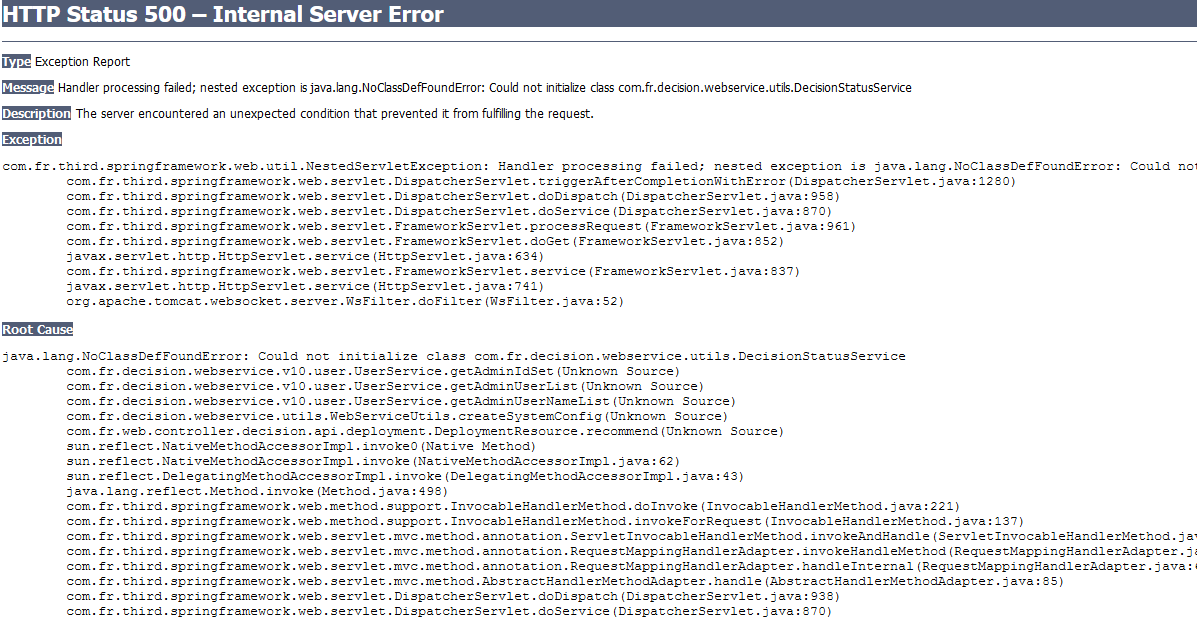1. 概述编辑
本文介绍 Windows 系统安装 Tomcat 后,设置开机自启动的方法。
注1:Linux 系统安装 Tomcat 后,设置开机自启动的方法请参见:Linux下Tomcat开机自启动
注2:用户请自行百度 Tomcat 解压版与安装版区别,根据实际情况选择方案。
2. Tomcat 为解压版编辑
本章示例环境为 Windows 10+Tomcat 9.0.38+JDK1.8.0_152 。
2.1 方案一
该方法是将 Tomcat 启动程序添加到开始菜单的开机启动文件夹中,实现开机时自启动。
1)使用快捷键 Win+R,在运行对话框中输入shell:startup,打开开始菜单的开机启动文件夹。如下图所示:
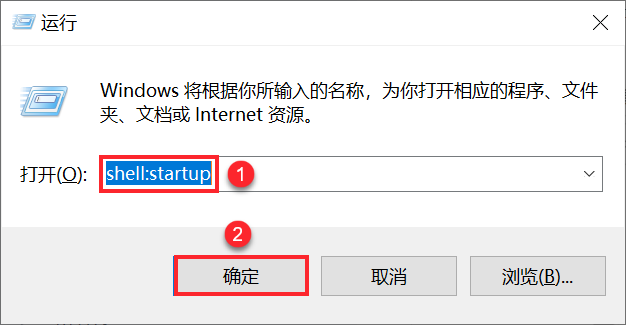
2)进入%TOMCAT_HOME%/bin目录,为startup.bat文件生成快捷方式,将生成的快捷方式拖入到开机启动文件夹中。如下图所示:

2.2 方案二
该方法将 Web 应用服务器启动程序注册为系统服务,系统开机后,服务器就会自动启动,并且在前台也不会有运行窗口。
注:该方法仅支持启动,若需要停止 Tomcat 服务,可在 %TOMCAT_HOME%/bin 目录下启动 shutdown.bat (Windows 系统)。
2.2.1 工具准备
点击下载工具包:工具包.rar,下载完成后解压缩,将解压得到的两个文件放到到某个路径下,示例是将其放到D:\bb\工具包目录下。

2.2.2 注册服务
使用 instsrv.exe 将 srvany.exe 注册为系统服务,有关 instsrv.exe 工具的使用方法,下面给出简单介绍。
instsrv.exe 这个工具会将 Win32 程序注册为系统服务,其命令用法如下:
instsrv [服务名] [srvany 的绝对路径]:新增一个系统服务
instsrv [服务名] REMOVE:删除一个系统服务
使用快捷键 Win+R,以管理员身份运行 cmd,打开命令提示符窗口,使用 cd 命令进入 instsrv.exe 所在目录,输入命令instsrv FRServer D:\bb\工具包\srvany.exe,并回车。如下图所示:
注:命令中的路径需根据实际情况修改。
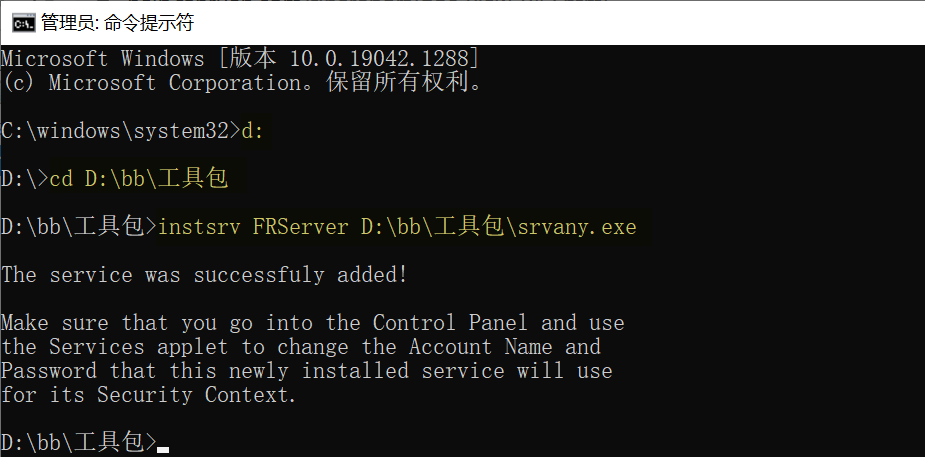
2.2.3 服务添加启动程序
在D:\bb\工具包目录下新建一个 FR.bat 文件,用来启动 Tomcat 服务器。文件内容如下:
E:
cd "E:\apache-tomcat-9.0.38\bin"
start startup.bat

使用快捷键 Win+R,在运行对话框中输入 regedit ,打开注册表编辑器窗口,进入HKEY_LOCAL_MACHINE\SYSTEM\CurrentControlSet\Services\FRServer目录下。
1)选中 FRServer ,右击「新建>项」,名为Parameters
2)选中 Parameters ,右击「新建>字符串值」,名为Application
3)双击 Application ,数值数据为D:\bb\工具包\FR.bat
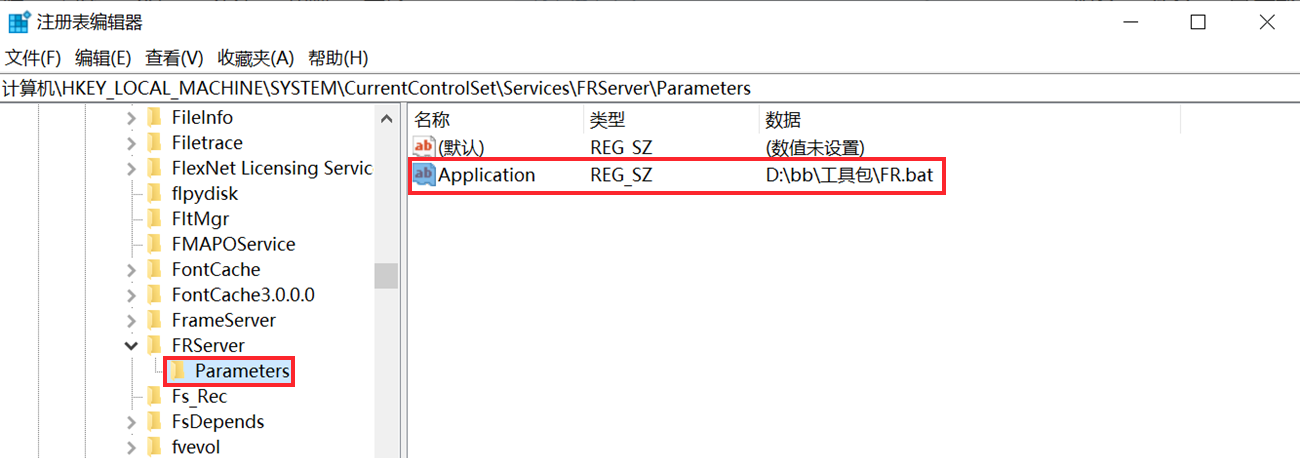
2.2.4 启动服务
在「服务」中,找到我们注册好的系统服务 FRServer,可以看到该服务的启动类型为自动,也就是说开机后该服务自启,如下图选中并启动该服务即可。
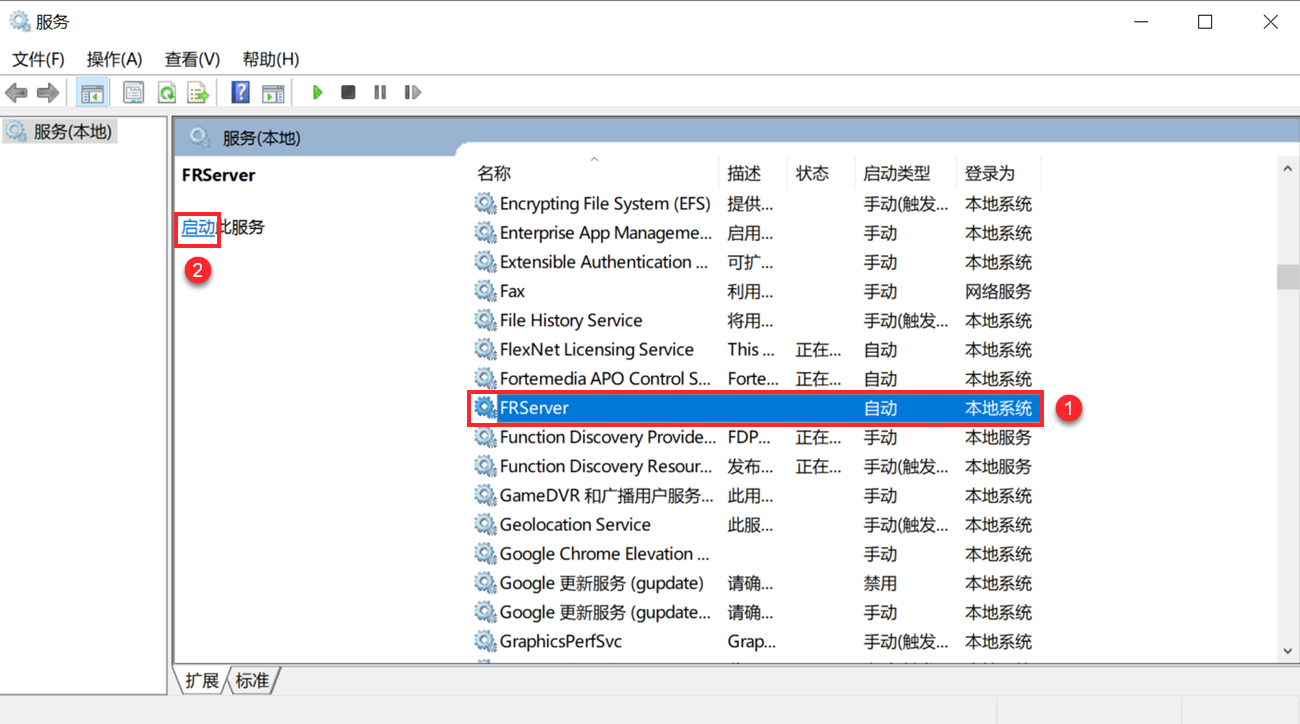
3. Tomcat 为安装版编辑
本章示例环境为 Windows 11+Tomcat 8+JDK1.8(需提前配置 JAVA_HOME 环境变量)。
3.1 配置步骤
1)验证 Tomcat 基础运行状态
启动 Tomcat:双击%Tomcat_HOME%/bin/startup.bat,观察控制台是否无报错。
访问测试:浏览器打开http://localhost:8080,应看到 Tomcat 默认页。若失败,请检查端口冲突(如 8080 被占用)。
2)注册为 Windows 服务(如未自动注册)
Tomcat 的 EXE 安装版,通常会将其注册为系统服务,如未注册,可参考本节注册系统服务。
进入%Tomcat_HOME%/bin目录下,找到 service.bat 批处理文件
按住「Win+R」进入 cmd 命令提示符窗口,将 service.bat 文件拖动到窗口中
输入一个空格,然后输入install tomcat并回车,即可将该 Tomcat 注册为系统服务
注1:如报错「 JAVA_HOME not defined 」,请检查 JDK 环境变量。
注2:如服务名冲突,请将命令中的tomcat改用唯一名称(如 Tomcat9-YourApp)。
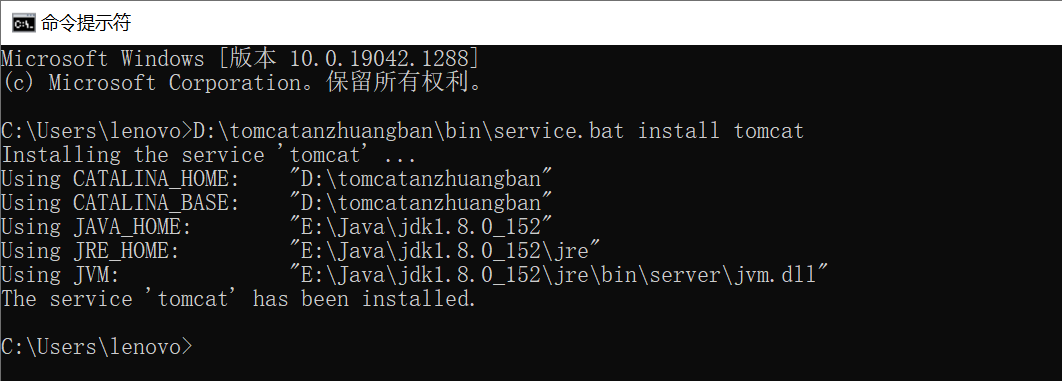
3)设置服务启动类型为自动
按住「Win+R」,输入 services.msc,回车,进入「服务」界面
找到 Tomcat 服务,服务名称通常为 Apache Tomcat [版本号] 或类似名称(如 Tomcat8)
右键点击「服务>属性」,将启动类型改为「自动」,点击「应用>确定」即可。
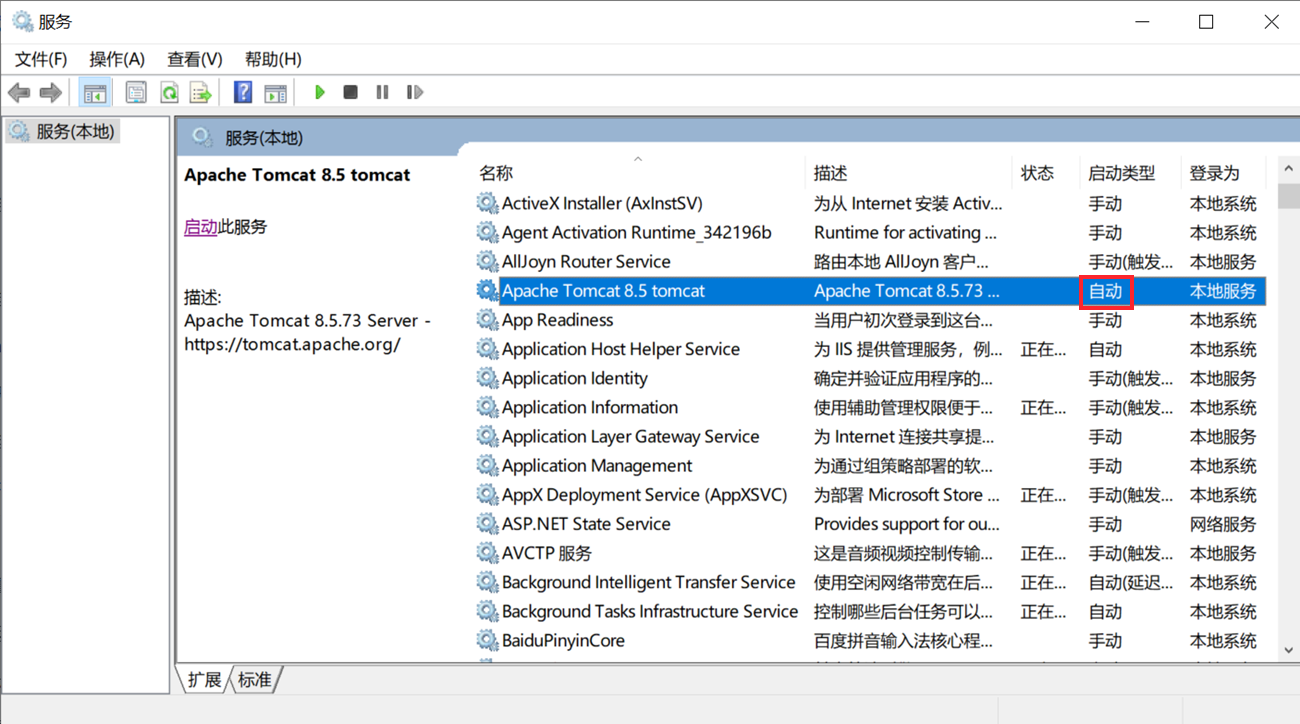
3.2 删除服务
若想删除本文 3.1 节的服务,进入%Tomcat_HOME%\bin目录下,找到service.bat批处理文件,然后打开 cmd 命令提示符窗口,将service.bat文件拖动到窗口中,空一格输入remove tomcat并回车。如下图所示: